Epic Games Launcher не запускается
Если с программой происходит такое, можно попробовать выполнить следующие действия:
- Удостовериться в том, что программа не была запущена до этого.
- Проверить в диспетчере задач, запущенна ли программа и была ли она закрыта после прошлого запуска.
- Проверить наличие последних драйверов для сетевой и видеокарты.
- Еще один важный шаг подойдет тем, кто используется видеокарту, совместимую с DirectX 11 версии. Нужно использовать параметр «- OpenGL». Для этого нужно опять же вызвать свойства программы и в поле «Объект» ввести « — OpenGL» без кавычек и с пробелом перед дефисом.
- Перезапустить лаунчер после всех произведенных действий.
Этот алгоритм действий тоже сможет разрешить проблему с подключением к интернету.
Fix2: Измените свой DNS-сервер
Если у вас возникли проблемы с подключением к Интернету, мы рекомендуем вам попробовать изменить свой DNS. Это может привести к улучшению подключения и производительности вашего интернет-соединения. Здесь мы хотели бы порекомендовать вам попробовать CloudflareDNS . Ниже показано, как вы можете изменить свой DNS-сервер:
- В правом нижнем углу рабочего стола щелкните правой кнопкой мыши значок сети и выберите Откройте настройки сети и Интернета. .
- в Статус вкладку, прокрутите вниз и нажмите Изменить параметры адаптера .
- Щелкните правой кнопкой мыши свое сетевое соединение, будь то Ethernet или Wi-Fi, и выберите Характеристики .
- Под В этом соединении используются следующие элементы , Выбрать Интернет-протокол версии 4 (TCP/IPv4) . Затем нажмите Характеристики .
- Галочка Используйте следующие адреса DNS-серверов: . Если есть какие-либо IP-адреса, перечисленные в Предпочтительный DNS-сервер или Альтернативный DNS-сервер , запишите их для дальнейшего использования. Затем замените эти адреса на следующие:
Предпочтительный DNS-сервер: 1.1.1.1 Альтернативный DNS-сервер: 1.0.0.1
Затем нажмите В ПОРЯДКЕ чтобы сохранить изменения.
После применения изменений откройте лаунчер и проверьте, нормально ли он работает. Если вы все еще получаете ошибку, перейдите к следующему исправлению.
Убедитесь, что ваша информация для входа верна
Хотя Epic Games в основном выдает пользователям ошибку при вводе неверных учетных данных для входа, иногда она не отображает ошибку после неудачной попытки входа. Поэтому, прежде чем пытаться использовать какое-либо другое решение, убедитесь, что вы ввели правильную информацию для входа.
Если вы не сохранили учетные данные для входа в браузер, попробуйте разные комбинации данных для входа, особенно если у вас есть сомнения. Однако, если вы сохранили свой логин в браузере, а значит, он был введен правильно, то переходите к следующему шагу. Проверять Сохраняете ли вы пароли в браузере? Вы не должны, вот почему.
Fix2: Change your DNS server
If you are having issues with your Internet connection, we suggest you attempt to switch your DNS. This can result in better connectivity and performance for your internet connection. Here we would like to recommend you try CloudflareDNS. Below is how you can change your DNS server:
- In the bottom right corner of your desktop, right-click on the network icon and select Open Network & Internet settings.
- In the Status tab, scroll down and click Change adapter options.
- Right-click on your network connection, whether it’s Ethernet or Wi-Fi and select Properties.
- Under This connection uses the following items, select Internet Protocol Version 4 (TCP/IPv4). Then click Properties.
- Tick Use the following DNS server addresses:. If there are any IP addresses listed in the Preferred DNS server or Alternate DNS server, write them down for future reference. Then replace those addresses with the following ones:
Preferred DNS server: 1.1.1.1Alternate DNS server: 1.0.0.1
Then click OK to save changes.
After applying the changes, open the launcher and check if it works normally. If you still get the error, proceed to the next fix.
Подтвердите свою учетную запись (если вы ее только что создали)
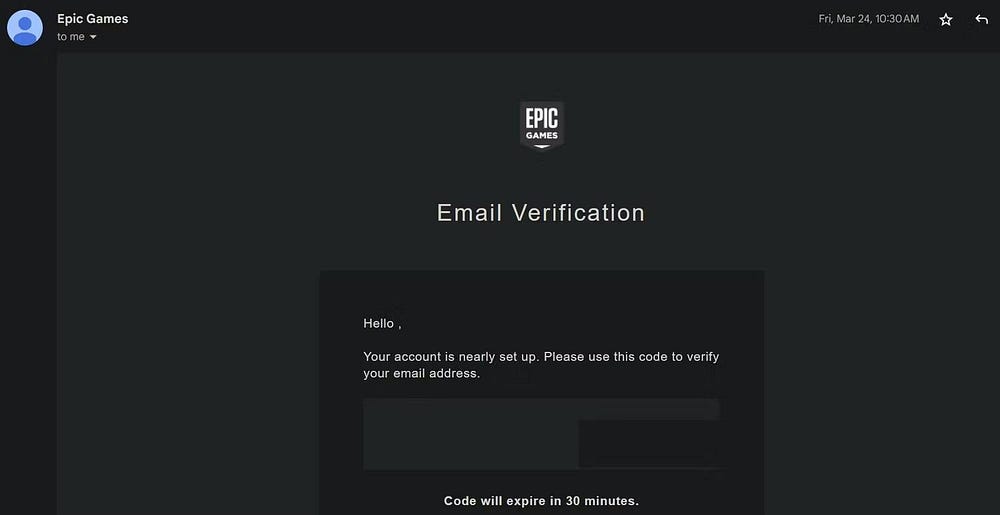
Если вы недавно создали учетную запись Epic Games и у вас возникли проблемы со входом в систему, обязательно подтвердите свою учетную запись с помощью электронного письма с подтверждением, которое вы получаете при создании учетной записи.
Если вы еще не подтвердили свою учетную запись Epic Games, войдите в свою учетную запись электронной почты, найдите электронное письмо с подтверждением учетной записи от Epic Games и следуйте инструкциям, чтобы подтвердить его. Надеюсь, это решит проблему.
Однако, если вы уже подтвердили свою учетную запись, вы можете перейти к следующему шагу.
Как исправить ошибку с сетевым подключением в Epic Games Launcher
Поскольку в большинстве случаев проблемы с сетевым подключением в Epic Games Launcher связаны с деятельностью Роскомнадзора, то остаётся написать письмо Роскомнадзору на zapret-info@rkn.gov.ru с просьбой решить возникший вопрос. Другим вариантом в данном случае остаётся банальное ожидание момента, когда руки неповоротливой государственной структуры дойдут до решения указанной проблемы.
Если ни то, ни другое для вас не вариант, тогда рекомендую сделать следующее:
- Проверьте скорость вашего Интернета, и убедитесь, что она стабильна и составляет не менее 4 Мбит/с; (определить скорость помогут сайты уровня speedtest.net);
- Посетите официальный твиттер игры, а также ресурс https://downdetector.com/status/fortnite/ с целью убедиться, что в данную минуту не наблюдается проблем с игровыми серверами. Если таковые имеются, будет необходимо подождать какое-то время, пока проблема не будет решена службой технической поддержки;
- Временно деактивируйте ваш брандмауэр и антивирус. Если это поможет, создайте правило исключения в обеих программах, позволяющее «Epic Games Launcher» беспрепятственно подключаться к игровым серверам;
- Измените сервера DNS на публичные от Гугл. Нажмите на Win+R, введите ncpa.cpl. В открывшемся окне найдите ваше интернет-подключение, наведите на него курсор, щёлкните ПКМ, после чего выберите «Свойства».
В перечне компонентов найдите «IP версии 4», дважды кликните на нём, и установите настройки ДНС серверов так, как указано на картинке ниже.
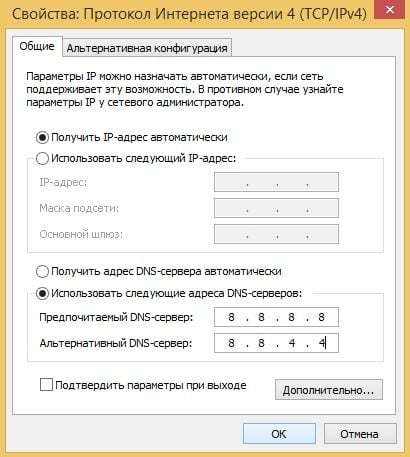 Используйте адреса публичных ДНС от Гугл
Используйте адреса публичных ДНС от Гугл
Нажмите на «Ок», и перезагрузите компьютер, это может решить проблему «возникли проблемы с сетевым подключением» на вашем ПК.
- Отключите (деактивируйте) прокси в случае его использования;
- Измените настройки ярлыка «Epic Game Launcher». Наведите курсор на ярлык лаунчера на рабочем столе, нажмите правую клавишу мышки, выберите «Свойства». Во вкладке «Ярлык» в строке «Объект» справа поставьте в конце пробел, после которого добавьте следующее:
–http=wininet
Нажмите внизу на «Ок» и попробуйте вновь запустить лаунчер.
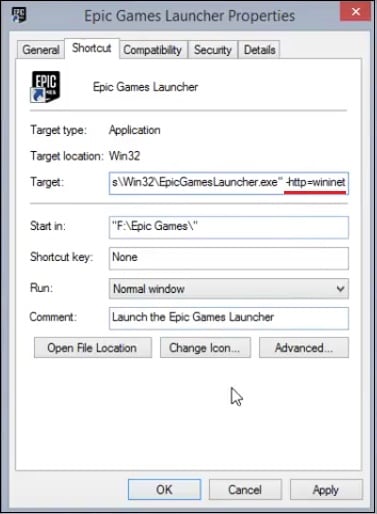
Используйте VPN, неплохие результаты даёт использование ВПН-программ, позволяющих избавиться от ошибки «возникли проблемы с сетевым подключением» в «Epic Game Launcher». Неплохо себя зарекомендовала программа «Windscribe», которую необходимо скачать, установить на ПК, запустить, выбрать зарубежное местоположение (например, США) и активировать.
Распространенные ошибки с запуском лаунчера Фортнайта
Иногда возникают проблемы, сопровождающиеся «зависанием» игры при открытии, появлением сообщений о необходимости ожидания.
Черный экран
Главной причиной неисправности считается некорректная работа видеокарты, связанная с устареванием драйверов.
Другой проблемой считается загруженность процессора. Проверить это можно через «Диспетчера задач». Его запускают нажатием клавиш Ctrl+Shift+Esc. Если перед запуском лаунчера Эпик Геймс какой-либо процесс занимает много оперативной памяти, нужно отключить эту программу.
Инструкция, что делать, если экран в приложении стал черным:
- Настроить графику в игре. В первую очередь отключить сглаживание.
- Снизить параметры постобработки. Настройки отнимают большую часть ресурсов. Снижение значений повышает производительность, несильно ухудшая качество графики.
«Пожалуйста, подождите», и бесконечная загрузка
Причины могут крыться в программном конфликте или недостаточности ресурсов.
При бесконечной загрузке выполняют следующие действия:
- Временно отключают антивирус. Официальный лаунчер не представляет опасности для системы.
- Проверяют версию драйверов видеокарты. Они могут устареть или полностью уничтожиться. Рекомендуется обновить их до последней версии.
- Удаляют читы. При их наличии приложение Эпик Геймс может не открываться.
- Устанавливают стандартный текстурпак. Если игра не запускается постоянно, выполняют смену параметра через системную папку.
Приложение не открывается
Проблемы при запуске игры возникают из-за ошибок, допускаемых во время установки. В таком случае пробуют удалить приложение и повторно установить его. Предварительно отключают антивирусное ПО. Защитники часто удаляют необходимые для загрузки игры файлы.
Также нужно проверить, есть ли место для установки на жестком диске. Иногда сообщение об ошибке исчезает при запуске игры с аккаунта администратора.
Во время запуска лаунчер Pic Games начинает завись и выдавать надпись «Please Wait»
Одна из распространенных проблем, касающихся запуска лаунчера и подключения его к сети – это зависание программы во время входа в пользовательскую учетную запись. В таком случае следует выполнить следующие действия:
- убедиться в том, что при запуске лаунчера и входе в учетную запись не используется прокси-сервер;
- убедиться в том, что во время запуска компьютер не блокирует официальный адрес epicgames.com. Но, если прокси-сервер все же используется, необходимо добавить разрешение для официально сайта и поддоменов этого ресурса;
- убедиться в том, что открыты необходимые порты. Это 5222, 443 (https) и 80 (http);
- попробовать использовать иной DNS-сервер. К примеру, можно взять на вооружение googleDNS и OpenDNS;
- при использовании ОС Windows добавить в командную строку « -http=wininet». Для этого достаточно нажать на ярлыке программы правой кнопкой мышки и выбрать пункт со свойствами. Там в поле объект добавить строку без кавычек. Пи этом нужно убедиться в том, что перед дефисом стоит пробел;
- после всех произведенных изменений достаточно перезапустить программу.
Как отмечают разработчики и пользователи, эти шаги помогут разрешить проблему, если в лаунчере возникает проблема с подключением.
Исправление ошибки подключения Epic Games Launcher
Одна из проблем, с которыми вы можете столкнуться при попытке открыть средство запуска Epic Games, — это невозможность подключения к серверу. Вот что вам нужно сделать, чтобы это исправить.
Что делать в первую очередь:
- Перезагрузите компьютер и модем / роутер.
- Убедитесь, что программа запуска не заблокирована брандмауэром или антивирусным ПО.
- Отключите любой прокси-сервер, который использует ваш компьютер.
Метод 1: проверьте статус сервера Epic Games
Первое, что вам нужно сделать в этом случае, — это убедиться, что сервер запущен и работает. Вы можете сделать это, посетив эту страницу https://status.epicgames.com/. Если статус Epic Games Store не зеленый и не работает, вам придется подождать, пока сервер снова подключится к сети.
Способ 2. Проверьте подключение к Интернету
Вам необходимо убедиться, что используемый вами компьютер получает правильную полосу пропускания и результаты пинга от вашего интернет-провайдера. Вы можете провести тест скорости на https://www.speedtest.net/, чтобы проверить свое интернет-соединение. Вы должны принять к сведению результаты проверки связи, загрузки и выгрузки. Если пинг слишком высок (более 100 мс) или если скорость загрузки слишком низкая (менее 1 Мбит / с), это может быть причиной проблемы. Чтобы исправить это, попробуйте удалить другие устройства из сети и остановить все загрузки. Если проблема не исчезнет, обратитесь к своему интернет-провайдеру.
Solution 2. Adjust the Display Settings
The Epic Games Launcher not working issue could be caused by the improper display settings on your computer. If the error occurs after adjusting the size of text, apps and other items, you need to change it back.
You can follow the steps below to adjust the display settings.
Step 1. Right-click the empty space on the Desktop and select Display settings from the pop-up menu.
Step 2. Under the Scale and layout section, set Change the size of text, apps and other items to 100%.
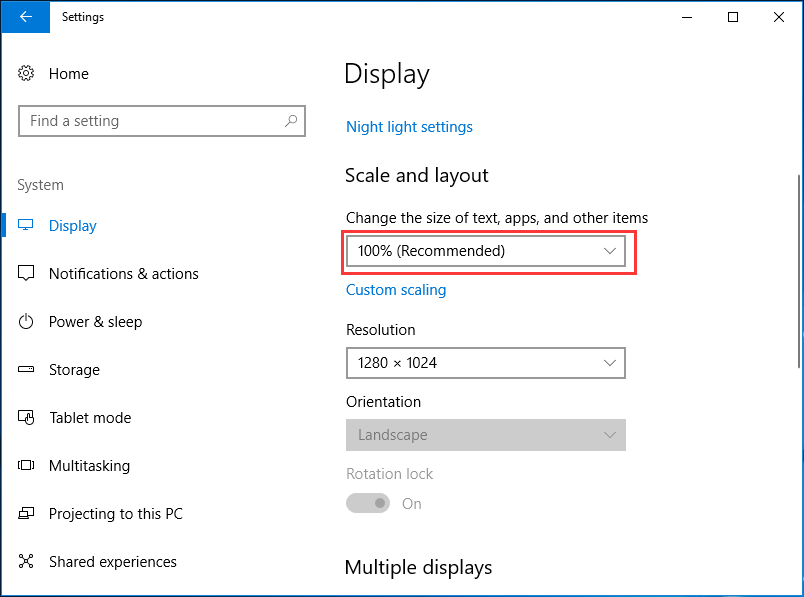
Then you can run Epic Games Launcher again to see if the Epic Games Launcher not working issue gets resolved or not.
You may be interested in this post: Full Solutions to Monitor Not Displaying Full Screen Windows 10
Проверьте подключение к Интернету
Ошибка LS-0003 в Epic Games может возникнуть при неработающем или нестабильном подключении к Интернету. Проверьте, что ваш компьютер подключен к сети и что соединение работает стабильно. Если у вас есть смартфон или планшет, подключите его к той же сети и проверьте, работает ли Интернет на нем.
Также проверьте настройки брандмауэра и антивирусного программного обеспечения. Они могут блокировать доступ к сети для приложения Epic Games. Вы можете временно отключить брандмауэр и антивирусное ПО, чтобы проверить, поможет ли это решить проблему.
Если ничего не помогло, можете попробовать переустановить приложение Epic Games или обратиться в службу поддержки.
Fix 3 – Edit the Epic Engine configuration file
You can edit the Engine config file in the Epic folder.
Step 1 – Exit Epic Games Launcher
Close Epic Games Launcher and terminate every Epic Games process.
1. Exit the Epic Games Launcher app.
It doesn’t close automatically. Epic Launcher continues to go on in the background.
2. Next, click on the system tray icon in the bottom right corner and right-click on the “Epic Games Launcher” app, and tap on “Exit“.
Once you have closed the Epic Games Launcher you can edit the Engine file.
Step 2 – Edit the Engine file
1. Open a Run box and type this in a box and hit Enter.
%localappdata%
2. Then, double-tap the “Epic Games Launcher” folder to open it.
3. From here, follow this path –
Saved\Config\Windows
4. When you reach the Windows folder, double-tap the “Engine” configuration file to open that.
Usually, the configuration files open up in the default word processor, like – Notepad.
5. When the Engine file opens up, copy-paste this into the blank Notepad page.
HttpTimeout=10 HttpConnectionTimeout=10 HttpReceiveTimeout=10 HttpSendTimeout=10 ChunkDownloads=3 ChunkRetries=20 RetryTime=0.5
6. After that, press the Ctrl+S keys together to save the changes.
After that, relaunch Epic Games Launcher and test.
Fix4: Update your network driver
A driver is an essential piece of software that lets your system communicate with your hardware. If it is outdated, it would cause noticeable performance issues. Therefore, if your network isn’t working as it should, it’s high time you check if your network adapter driver is up-to-date.
To update your network adapter driver, you can either do it manually via the Device Manager or head to the manufacturer’s driver download page to download and install the exact driver for your system. This requires a certain level of computer knowledge and can be a headache if you aren’t tech-savvy. Therefore, we would like to recommend you use an automatic driver updater tool such as Driver Easy. With Driver Easy, you don’t need to waste your time hunting for driver updates as it will take care of the busy work for you.
Here’s how to update drivers with Driver Easy:
- Download and install Driver Easy.
- Run Driver Easy and click the Scan Now button. Driver Easy will then scan your computer and detect any devices with missing or outdated drivers.
- Click Update All. Driver Easy will then download and update all your outdated and missing device drivers, giving you the latest version of each, direct from the device manufacturer.(This requires the Pro version which comes with full support and a 30-day money-back guarantee. You’ll be prompted to upgrade when you click Update All. If you don’t want to upgrade to the Pro version, you can also update your drivers with the FREE version. All you need to do is to download them one at a time and manually install them. )
The Pro version of Driver Easy comes with full technical support. If you need assistance, please contact Driver Easy’s support team at support@drivereasy.com.
After updating drivers, restart your PC for the changes to take full effect. Then you can start your launcher and your problem should be solved.
Found this post helpful? Then don’t forget to support us by using the creator code . In connection with Epic Games’ Support-A-Creator Program, we may receive a commission from your in-game purchases, with no additional cost to you.
How can you support us?
1) Visit the Epic Games Store to see what games are available.2) At checkout, enter the creator tag . Your support is much appreciated!
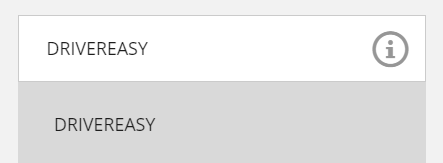
Альтернативные методы решения проблемы
Если первый вариант не помог, тогда можно воспользоваться другим для Windows:
- Полностью покинуть клиент Epic Games Launcher;
- Войти в стандартный проводник для ОС Windows и найти там путь C:ProgramDataEpicEpicGamesLauncherDataManifests перейти по этому маршруту;
- Выявить файлы.item выполнить открытие с помощью текстового редактора;
- Найти надпись Instal Size, если она обладает суммой 0, тогда прописать любую цифру. Если указана иная цифра, ее придется заменить и написать другую, все сохраняется;
- Если обнаружатся похожие файлы необходимо выполнить данное действие во всех случаях.
На основе ОС Mac все то же самое только необходимо идти через стандартный проводник по пути Users/{YourUserNameHere}/Library/Application Support/Epic/EpicGamesLauncher/Data/Manifests/. Обнаружить необходимый файл.item, внести изменения.
Epic Games Launcher won’t download games
1. Check to see if the servers are up
Head over to Epic Game’s official website and see if there is any mentioning of the servers being down either because of issues or maintenance.
If the servers suddenly went down while you already had the Epic Games Launcher opened, downloading games will become unavailable.
If the servers are already down before you opened the Epic Games Launcher, you won’t even be able to log in.
2. Troubleshoot your Internet connection
- Make sure your PC is connected to the Internet.
- Check to see if any third-party antivirus program may be limiting your network activity.
- Pres Ctrl + Shift + Esc to enter the Task Manager
- Select the Epic Games process
- Press End Task
- Restart the program
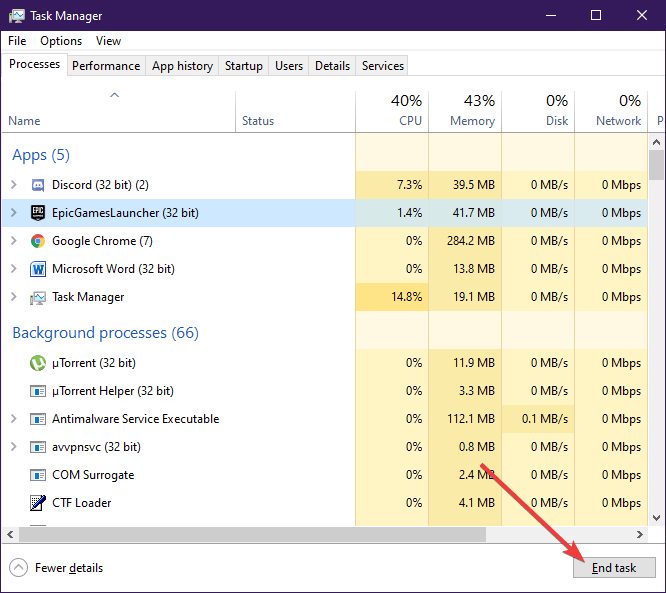
4. Re-install the Epic Games Launcher
- Press Windows + R
- Type in appwiz.cpl
- Right-click on the Epic Games Launcher icon
- Select Uninstall
- Go to Epic Games official website and get a fresh download of the Epic Games Launcher
- Install it again
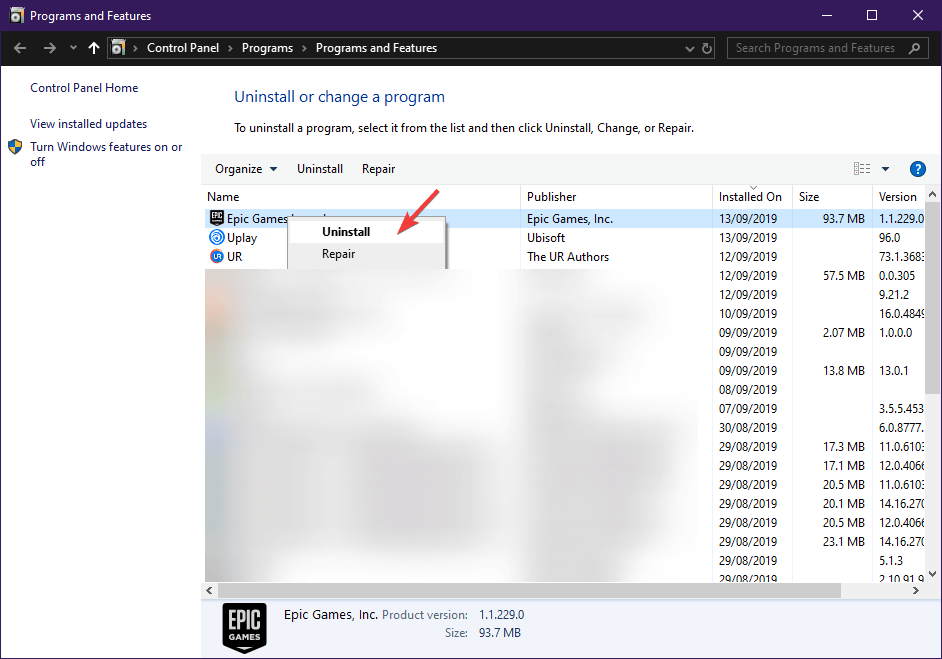
5. Make sure you didn’t buy an Early Access game that didn’t start yet
Head over to the game’s web-page back on the Epic Store and check whether it is in Early Access, and when is the next testing period.
If you have any solution we may have overlooked, please do not hesitate to share it with us in the Comment section below.
Временно отключите антивирусное приложение.
Почему не открывается Epic Games
Существует ещё несколько причин, по которым программа на вашем компьютере не работает. Многие из них могут быть упущены из-за индивидуальных незначительных неполадок с ПК и системой. Если не удастся исправить ошибку при помощи этих рекомендаций, обратитесь к специалистам или в сервисный центр по ремонту ПК.
- Проверьте работу серверов Epic Games https://status.epicgames.com/, возможно в данный момент в вашем регионе неполадки, которые скоро будут устранены. Сайт показывает статус серверных кластеров в разных регионах Земли;
- Отключите на своём ПК антивирусные программы, в том числе встроенный Защитник. Это ПО способно блокировать запуск любого приложения, которое покажется ему потенциально опасным;
- Если Epic Games установлен на данном устройстве впервые и не запускается, проверьте системные требования и сравните их с параметрами собственного ПК;
- Выполните все рекомендуемые обновления из этого раздела параметров Windows. Некоторые патчи создаются с целью устранить проблемы с работой приложений в системе. Они могут помочь решить вашу ошибку.
Клиент приложения, загруженный из официального сайта, будет гарантировано работать на ПК с соответствующими параметрами и обновленными программными компонентами.
Не открывается Epic Games Launcher или не работает
Первым делом попробуем сделать самые простые штуки, которые могут помочь. Но могут и не помочь. Читайте всю статью и пробуйте все методы, потому что никто не скажет точно, что поможет конкретно вам.
Простой способ – опробуйте первым
- Откройте Диспетчер. Чтобы это сделать, нажмите на сочетание клавиш “Alt+Ctrl+Delete”, или кликните на панели с иконками внизу экрана правой кнопкой, а потом выберите соответствующий пункт.
- Выберите вкладку “Подробности”. Название в разных ОС может отличаться. Ваша цель – найти окно, где перечислены файлы “.exe”.
- Отыщите там EpicGamesLauncher.exe, кликните правой кнопкой и потом – “снять задачу”.
После этого снова запустите программу и проверьте, не заработало ли все.
Зависает на “Please Wait” и другая бесконечная загрузка
Если Epic Games Launcher не открывается и попросту виснет, то проделайте следующее:
- Отключите прокси или VPN, если их используете. Если сидите на домашнем компе и понятия не имеете, что это такое, то расслабьтесь. Если же планируете играть на работе, то поговорите с сисадмином (предварительно задобрив его чем-нибудь крепким);
- Убедитесь, что открыты порты 80 на http, 443 на https, и 5222;
- Кликните правой кнопкой на ярлыке Epic Games Launcher, потом “Свойства”. В строке “Объект” допишите такой запрос после кавычек “-http=wininet”. Должно выглядеть так:
- Сохраните изменения и запустите программу заново.
Не загружается контент
- Сперва просто подождите. Обычно это помогает;
- Если не помогло, то перезапустите программу – а лучше и сам ПК;
- Отключите VPN. Также вырубите брандмауэр и фаервол, если их используете.
Остальные способы
Если вы проделали все, что перечислено выше, но Epic Games Launcher все еще не запускается, то пускайте в ход самые отчаянные методы.
- Включите VPN для Фортнайт. У нас тут блокировки, макарошки с кефирчиком… Так что стоит попробовать подключиться с другого IP. Вреда это в любом случае не нанесет. Да и бесплатно.
- Закройте программу, нажмите на “Windows+R”, потом введите “cmd”. Вылезет черное окно. В нем вбейте “pconfig /flushdns”.
Мы рассмотрели самые надежные действия, которые помогут в тех случаях, когда не запускается Epic Games Launcher на Windows 10, 7 и других. Не забывайте, что с более серьезными проблемами всегда можно обратиться прямо к разработчикам – просто напишите в поддержку Эпик Геймс. Вам там ответят и посоветуют что-нибудь мощное.
Удаление кеша интернет подключения
Подключаясь к какому-либо удалённому серверу, компьютер сохраняет в системе его данные в кеш, чтобы в следующий раз быстрее подключиться. Иногда кеш сохраняется не правильно и возникают разнообразные ошибки, в том числе может появиться ошибка авторизации Epic Games Launcher AS-3. Проблема решается очисткой кеша. Сделайте следующие шаги:
- Запустите командую строку с правами администратора. Для этого найдите её в поиске пуска по соответствующему запросу.
- В командной строке введите netsh winsock reset и нажмите клавишу Enter. Скопируйте отсюда команду и вставьте в командную строку с помощью клика правой кнопкой мышки (также поступите и с остальными командами).
- Затем введите команду netsh int ip reset и тоже нажмите Enter.
- И потом — команду ipconfig /flushdns и нажмите Enter.
- После выполнения всех трёх команд, перезагрузите компьютер, а потом попробуйте снова запустить Epic Games.
Solution 5. Reinstall Epic Games Launcher
If all of the above solutions don’t work for you, you’d better reinstall the Epic Games Launcher application on your computer.
Note: Uninstalling the launcher will delete your games. So, create a backup before the deletion.
Here are some detailed steps for you to reinstall Epic Games Launcher.
Step 1. Press Windows + R keys on the keyboard to bring up the Run dialog box.
Step 2. Type appwiz.cpl in the Run dialog box and hit Enter to open the Programs and Features window.
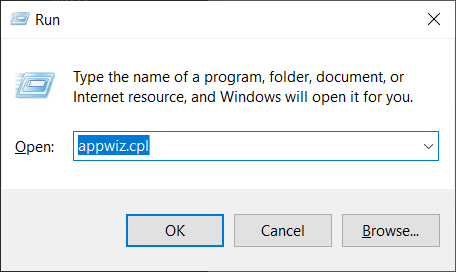
Step 3. Find Epic Games Launcher in the list and right-click on it to select Uninstall. Then follow the on-screen prompts to uninstall the Epic Games Launcher application.
Step 4. Reboot your computer. Then download Epic Games Launcher from the Internet and install it on your PC.
After reading this post, now you should know how to fix Epic Games Launcher not working issue. Which method works for you? We are glad to have you share it with us.
6. Проверьте, нет ли проблем, связанных с конкретной учетной записью
У вас также могут возникнуть проблемы со входом в систему, если Epic Games временно или навсегда удалит или приостановит действие вашей учетной записи. Кроме того, в соответствии с Принципами сообщества Epic Games Компания может принять меры в отношении всех ваших учетных записей, если вы нарушите правила в отношении одной из них
Поэтому крайне важно убедиться, что ваша учетная запись не ограничена и не удалена, и именно здесь возникает проблема
Чтобы проверить это, создайте новую учетную запись и войдите в систему с того же устройства или браузера. Если ошибка не возникает в новой учетной записи, но сохраняется в основной учетной записи, проверьте свою учетную запись электронной почты, чтобы узнать, не получали ли вы какие-либо электронные письма от Epic Games о приостановке или удалении учетной записи. Вы можете пожаловаться на бан, если считаете, что с ним неправильно обращаются.
Если вы также не можете войти с другой учетной записью, проблема, скорее всего, в лаунчере. Затем продолжайте применять оставшиеся исправления.
Ошибка соединения: что это такое и как устранить
В целом название у проблемы “говорящее” — оно сигнализирует о том, что при подключении приложения к серверам лаунчера или к интернету в принципе происходит сбой. Как проявляется в Эпик Геймс ошибка соединения:
- Вы не можете авторизироваться в лаунчере, установленном на компьютере.
- Там же — недоступно обновление и скачивание игр и других продуктов.
- Нет возможности подключиться к отрядам или играм, найти соперников в играх.
- Лаунчер работает с “подвисаниями”, теряются пакеты, выскакивают ошибки с разными кодами.
- При попытке запуска лаунчера вы получаете уведомление о том, что в Эпик Геймс сервер отключен и дальнейшее использование программы становится невозможным.
Ниже мы расскажем, как устранить причины, влекущие за собой ошибку соединения.
Что делать, если появилась ошибка соединения в Epic Games
Начать рекомендуем с проверки работы сервера — его мы упомянули выше. Что значит “сервер отключен в Epic Games” и что с этим можно сделать? Для пользователя сервиса это означает лишь то, что проблема на стороне разработчика и его же силами она будет разрешена в ближайшее время. Как выполнить проверку:
Если вы убедились, что сервер не отключен Epic Games, поочередно попробуйте выполнить следующее:
- Подключитесь к интернету не по Wi-Fi, а через патчкорд (кабель).
- Отключите брандмауэр. Если проблема исчезла, внесите Epic Games в исключения брандмауэра, а затем снова включите защитник системы.
- Отключите прокси-серверы* и VPN, если используете их.
- Измените настройки DNS (доменных имен). Для GoogleDNS информация находится здесь, а для CloudflareDNS — здесь.
- Измените файл Engine.ini в лаунчере (актуально только для Windows). Пуск → %localappdata% в строку поиска → Enter → EpicGamesLauncher → Saved → Config → Windows → открыть файл “Engine.ini” → вписать:
Далее сохраняем изменения в файле “Engine.ini” и пробуем запустить лаунчер снова.
*Подробнее о работе с прокси-серверами мы можете ознакомиться здесь.
Проблемы при установке лаунчера Epic Games
Сбои могут возникать не только при использовании программы, но и при скачивании.
Невозможно установить
Узнать, почему не запускается инсталлятор на Windows 10 или 7, как решить проблему, можно из таблицы:
| Причина | Способ устранения |
| Включено слишком много фоновых приложений | Все ненужные процессы приостанавливают или прекращают полностью |
| Установщик запущен с неправильного профиля | Нажимают на загрузочный файл правой клавишей мыши, выбирают вариант «Открыть от имени администратора» |
| Чтение и запись по указанному пути невозможны | Находят папку с установщиком. Нажимают на нее правой кнопкой мыши. В контекстном меню выбирают пункт «Безопасность». Нажимают на нужное пользовательское имя в разделе «Группы». Ставят галочку возле «Чтение и запись». |
| ОС «Виндовс» устарела | Нажимают кнопку «Пуск». В открывшуюся строку вводят «Обновление Windows». Если дополнения были выпущены, в разделе появится клавиша для установки. |
Не удается переустановить программу запуска
При получении такого сообщения запускают утилиту Install and Uninstall Troubleshooter от Microsoft. Ее скачивают с официального сайта support.microsoft.com. После запуска отладчика пробуют установить игру повторно.
Установочный файл поврежден
Компоненты инсталлятора нередко повреждаются из-за антивирусного ПО. Наиболее часто лаунчер не устанавливается при использовании 360 Total Security. Другие антивирусные приложения влияют на процесс загрузки реже.

При повреждении установочного файла выполняют следующие действия:
- Временно деактивируют защитное ПО. Открывают установщик Epic Games.
- После нормального запуска игры включают антивирусное приложение вновь.
Какие решения неисправности?
Появилось несколько вариантов для избавления от этой неприятности. На основе ОС Windows придется отключить клиент. Находите ярлык клиента, кликнете по нему правой кнопкой мышки, чтобы открылось меню с надписью «свойства». Необходимо перейти в назначения и найти там поле, отмеченное как цель. Туда в конец строки дописывается английское слово usehyperthreading.
Представители Epic Games сообщили, что на данный момент этот вариант лучший способ избавления от данной проблемы.
На основе ОС Mac данная проблема устраняется тем же способом. Необходимо покинуть Epic Games Launcher и пройти те же этапы до введения usehyperthreading и клика на клавишу Enter.
После ввода команды usehyperthreading в необходимое место командной строки и клика по клавише Enter клиент, вероятнее всего, пойдет на обновление. После осуществления перезапуска можно удалить данную команду, и осуществить обычный запуск клиента с возможностью стандартного входа в магазин.
Очистка веб-кеша лаунчера
Устойчивый сбой в работе лаунчера может быть результатом повреждения данных в кэше ресурса. Это зачастую вызывает сложности с правильным отображением интерфейса. В результате появляются проблемы с запуском игры.
Пользователям девайсов с операционной системой Windows рекомендуется делать следующее:
- Если софт запущен, требуется найти логотип в трее. После вызова контекстного меню рекомендуется нажать на пункт «Выход».
- Нажать комбинацию клавиш «Win + R» и запустить команду «Выполнить». После чего требуется вставить в появившуюся строку «%localappdata%» и нажать на «Ок».
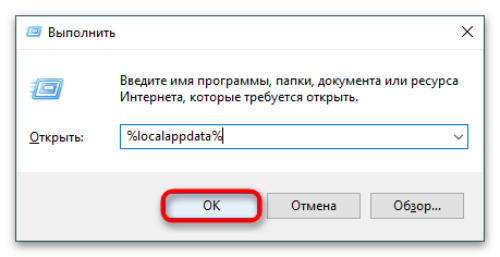
Перейти в «Проводник» и выбрать каталог «Epic Games Launcher», после этого переместиться в папку «Saved» и выделить «webcache». После чего рекомендуется нажать клавишу «Del».
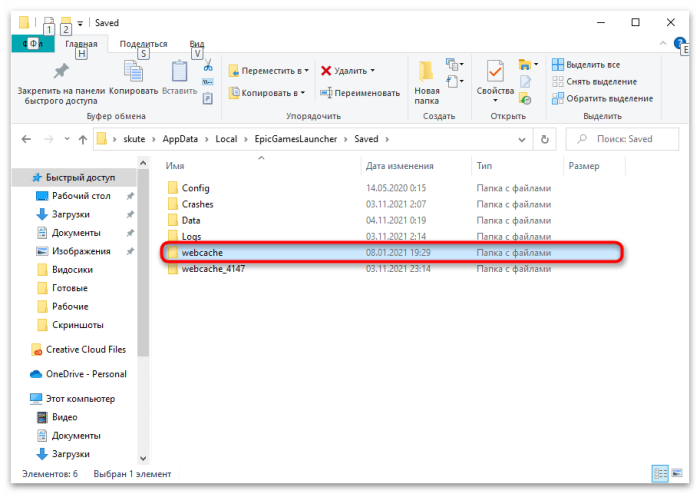
В отдельных ситуациях кэш дублируется. В этом случае в каталоге «Saved» располагается также папка «webcache_4147». Ее тоже следует удалить.
После выполнения перечисленных манипуляций устройство следует перезагрузить. После чего требуется опять запустить лаунчер.
На Mac манипуляция по очистке кэша выглядит по-другому. Для получения требуемых результатов рекомендуется сделать следующее:
Закрыть приложение и запустите Finder.
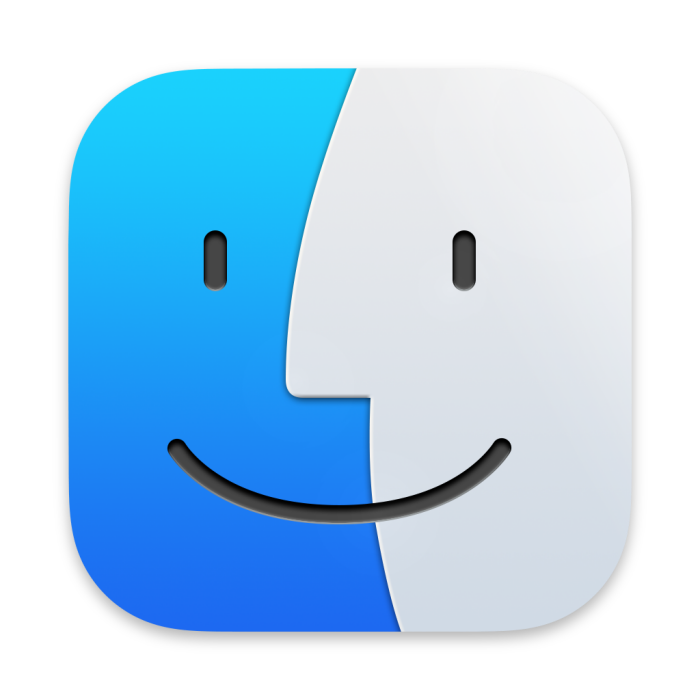
Нажать на пункт «Переход» и выбрать раздел «Переход в папку».
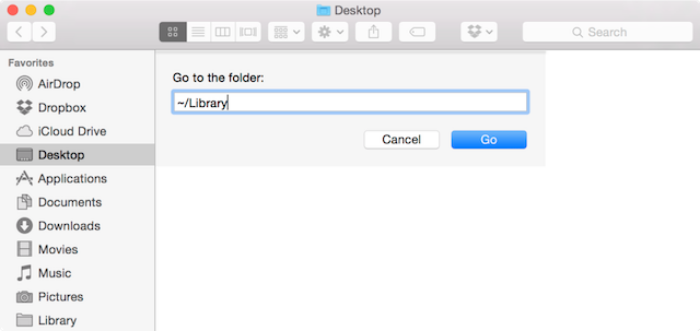
- Скопировать адрес «~/Library/Caches/com.epicgames.EpicGamesLauncher» и нажать на кнопку «Ввод».
- Указателем мышки захватить папку, которая содержит кэш, переместить в «Корзину» и тут же очистить эту виртуальную емкость. После этого можно попытаться снова загрузить приложение.
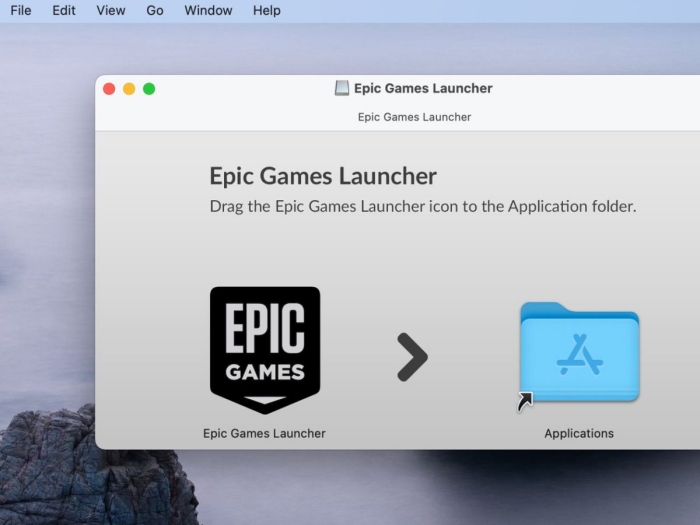
Fix3: выполнить сброс сети
При устранении неполадок с сетевым подключением один из рекомендуемых советов — сбросить настройки сети. Это восстанавливает все связанные с сетью функции и настройки до их исходных значений — заводского состояния. Для этого следуйте приведенным ниже инструкциям:
- В правом нижнем углу рабочего стола щелкните правой кнопкой мыши значок сети и выберите Откройте настройки сети и Интернета. .
- в Статус вкладку, прокрутите вниз, пока не найдете Сброс сети кнопка. Убедитесь, что вы нажали на нее.
- Нажмите Сбросить сейчас .
- Нажмите да для подтверждения. Когда вы закончите процесс сброса, перезагрузите компьютер и откройте программу запуска. Если вы по-прежнему получаете сообщение об ошибке, связанное с сетевым подключением, перейдите к следующему исправлению.
Отключите антивирусное ПО
Если вы сталкиваетесь с ошибкой LS-0003 при установке игры в Epic Games, причина может быть в антивирусном ПО. Многие антивирусные программы более строгие при общении с приложениями и могут блокировать установку игры.
Чтобы исправить эту проблему, попробуйте временно отключить антивирусное ПО. Для этого найдите иконку антивирусной программы на панели задач и щелкните правой кнопкой мыши. В открывшемся меню выберите «Отключить защиту» или «Пауза защиты» на некоторое время.
Однако, не забывайте включить антивирусную защиту после установки игры в Epic Games, чтобы обеспечить безопасность своего компьютера.
Frequently Asked Questions About the Epic Games Connection Error
Having trouble resolving the Epic Games connection error? Here are answers to some frequently asked questions.
What causes the Epic Games connection error?
Common causes include unstable internet, firewall blocks, corrupted files, DNS issues, and problems with Epic’s services. It could also indicate a network misconfiguration.
Where is the Epic Games connection error log located?
Event Viewer in Windows keeps logs of Epic Games connection errors. Launch Event Viewer, expand Windows Logs, and look in Application for Epic Games entries. This helps diagnose the problem.
Does reinstalling Epic Games fix the connection error?
Reinstalling or repairing the Epic Games launcher can eliminate bugs and corrupted files that cause connectivity problems. It’s one of the best solutions if you’ve tried other basic troubleshooting.
What Epic Games ports should I open?
Opening TCP ports 80, 443, 3478, 3479 and UDP ports 3478, 3479, 50000-65000 in your firewall improves connectivity by allowing Epic traffic to flow.
How can I contact Epic Games for help?
If all else fails, you can open a support ticket with Epic Games directly from their Help Center. Their troubleshooting experts may be able to identify and resolve stubborn network issues.



















![Epic games launcher error something went wrong [fixed]](http://lakfol76.ru/wp-content/uploads/d/9/5/d95b6bb8a316dcc224a16fda9936ae20.jpeg)










